
intelMacでは完全に使用不可になってしまった、
OS9環境で動作するソフトウェアや周辺機器を使い続ける為にも
まだまだ手放せないと言う方も多いのではないのでしょうか?
マックラックではPowerMacG4の修理/メンテナンスから
パワーアップまで幅広く承っております。
たとえば、MDDモデルで多発している
「電源が入らない」症状にも可能な限り対応を続けております。
「修理もしたいが、まずはデータを取り出したい」という場合も、
まずは一度ご相談ください。
そのほかにも… 続きを読む PM G4の電源が入らない!
カテゴリー: サポート
カーネルパニック!!
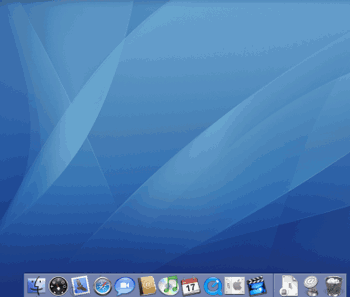
幕が下りる様に画面が暗くなり、
「コンピュータを再起動する必要があります。 パワーボタンを
数秒間押し続けるか、リセットボタンを押してください。」
という表示とともに、パソコンが止まってしまった経験はないでしょうか?
これは「カーネルパニック」と呼ばれる現象です。
続きを読む カーネルパニック!!
何を優先させる?
パソコンが何かのトラブルで起動できなくなった時、あなたはどう対処しますか?

「本体付属のCDまたはDVDで起動してみる」
「ノートンやテックツールなどのソフトで修復を試みる」
「データ復旧ソフトで大事なデータのバックアップを取る」など、
持っているソフトやトラブルの状況により、対応は様々だと思います。
しかし、『電源そのものが入らない』という状況を除くと、
何よりも先にやらなければならない事は「データのバックアップ」です。
その理由は… 続きを読む 何を優先させる?
Macの調子が悪い時の確認方法
ソフトウェアをインストールしたら、なんだか調子が悪くなった。
最近よくアプリケーションが強制終了する。
今まで問題なく開くことができたファイルが開けなくなった。など、
システムが調子悪いの?機械的に問題があるの?と思ったら次のことを試してみて下さい。
機械的な問題が疑われる場合には、
本体を購入した時に付属しているCDまたはDVDに収録されている、
「Apple Hardware Test = AHT」を利用して動作の確認ができます。
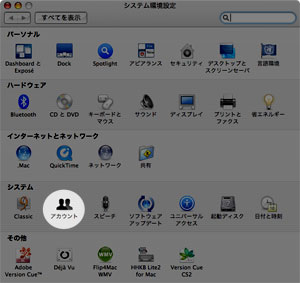
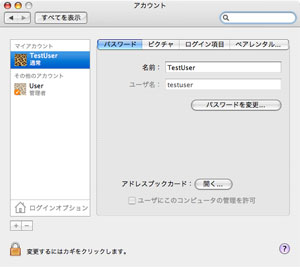
機械的に問題はなさそうだけど動作が安定しない。という場合は、
今現在、利用しているユーザアカウントとは別のアカウントを作成し、
そのアカウントでログインしなおしてみて下さい。
続きを読む Macの調子が悪い時の確認方法
iMac (Mid 2007)のハードディスク交換承ります。

iMac (Mid 2007)のハードディスク交換の問い合わせを多数頂いておりますが、
マックラックでは、まだまだ対応しております。

午前中に本体をお持ち込み頂ければ、当日中の交換も可能です。
まずは、一度ご相談ください。
iMac (Mid 2007)のモデルは、アップルでの修理が受けられなくなっていますが、
ハードディスク交換以外でも出来る限りの対応をしております。
また、「修理は考えていないが、データだけは取り出したい」という作業も承りますので、
是非、一度ご相談ください。
※iMac (Mid 2007)の主な型番は、
「MA876J/A」「MA877J/A」「MA878J/A」です。
ハードディスクは消耗品です!
作成した書類やEメール、取り込んだ音楽、撮影した写真など、
パソコン内のデータはすべて「ハードディスク」という部品に保存されています。
この「ハードディスク」は、大量のデータを高速に読み書きできるのが特徴ですが、
高温や衝撃に弱く、コンピュータの中では故障しやすい部分になります。

このハードディスクの最大の問題は、ほとんどの場合、
「故障してしまうとデータが失われる」ということです。
ですので、コンピュータを扱う全ての方にとって、
データを複製保存しておく『バックアップ』は必須の作業となります。
OS X v10.5以降では「TimeMachine」というソフトが標準で備わっていますので、
容量の大きい外付ハードディスクを一つ用意さえすれば、
自動で定期的なバックアップを取ることができます。
また、ハードディスクを定期的に新品へ交換して、
故障によるトラブルを未然防止するのも一つの方法ではないでしょうか?
新しいハードディスクへ交換することは、容量の増加や消費電力の減少、
動作の高速化といった恩恵を受けることもあります。
マックラックでは、ご利用環境に合わせたバックアップ方法、
ハードディスクの交換などをご提案しております。
関心はあるけど、どうしたら良いのか分からないという方は、ぜひ一度ご相談ください。
PowerMac G4の電源が入らない
『PowerMac G4(MDD)モデル』について、
「電源が入らない!!」といったお問合せをまだまだ多数頂いております。


具体的な症例としては、
○「電源ボタンを押しても反応がない」
○「ボタンを押すと、電源ボタンのランプが一瞬点灯するがすぐ消える」
○「スリープにしていたら、知らないうちに電源が切れていた」といったものです。
このような症状の場合、ほとんどが電源ユニットの消耗(故障)と考えられます。
マックラックでは、まだまだ現役で利用しなければならないお客様のために、
新品というわけにはいきませんが、再整備した電源ユニットをご用意しております。
締切り間近の急なトラブル、代替機をお持ちでないお客様のために、
早い時間帯のお持ち込みであれば、当日中の交換も対応いたします(※)
在庫の有無も含め、お気軽にお問合せ下さい。
※電源ユニットのみの販売は行っておりませんので、予めご了承下さい。
ハードディスクの寿命は?
昨日まで何ともなかったのに、今日電源を入れたら起動しなくなった。
強制的に電源を落としたら、?マークが表示され起動しない。
そんなご経験はありませんか?
そんな経験をすると、気になってくるのがハードディスクの寿命。
いったいどれくらいで壊れるものなんでしょうか?

ハードディスクの故障原因はいくつか考えられるため、
これだけ気をつけておけば、という決定的なものはありません。
しかし、マメなバックアップや定期的な検証など、
メンテナンスを行うことで、致命的なダメージを避けられるかもしれません。
続きを読む ハードディスクの寿命は?
HDDの交換はいかがですか?
作成したデータやEメール、取り込んだ音楽、撮影した写真など、
パソコン内のデータはすべて「ハードディスク」へ保存されます。
この「ハードディスク」は、大量のデータを高速で読み書きできるのが長所ですが、
長期的な熱や衝撃に弱く、コンピュータの中では故障する可能性が高い箇所になります。

ハードディスクの故障による最大の問題点は、
ほとんどの場合、「大事なデータが失われる」ということです。
ですので、コンピュータを使う全ての方にとって、
外部にもデータを複製保存しておく【バックアップ】は必須の作業になります。
Macの場合、v10.5以降には「TimeMachine」という機能が標準で備わっている為、
外付けハードディスクを一つ用意すれば、ほぼ全自動で定期的なバックアップを
取ることができます。
また、バックアップに加え、ハードディスクを定期的に交換して
良い状態に保っておくのも一つの方法です。
最新のハードディスクに交換することによって、
消費電力の減少や容量の増加、
動作の高速化といった恩恵を受けることもあります。
マックラックでは、お使いのMacやOSのバージョン、
使用方法に応じたバックアップ方法・ハードディスク交換などをご提案しております。
関心はあるが、どうしたら良いのか分からないという方は
ぜひ一度ご相談ください。
Apple ID
Macを買って、最初のセットアップ時に入力を求められる、この「Apple ID」
何のことか意味が分からず、入力例にあるようなメールアドレスを入力し、
適当に進めていた方もいらっしゃるのではないでしょうか?

でも、よく文章を読んでいただくと、このセットアップ画面では、
何も入力せずに「続ける」ボタンを押すだけで、スキップすることもできるのです。
しかし、深く考えずに入力をして進んでいた方は、
あとで少し困った問題に遭遇してしまいます。
続きを読む Apple ID
